Excel ISNA Fonction
La fonction Excel ISNA est utilisée pour vérifier si une formule renvoie une erreur # N / A. Si une valeur fournie est une erreur # N / A, elle retournera TRUE, sinon False. Il peut vérifier si une référence, une formule et des valeurs est une erreur # N / A ou non.
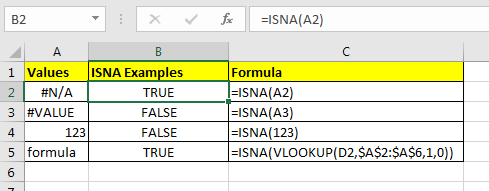
Syntaxe de l’ISNA
=ISNA(value)
Valeur: cela peut être n’importe quoi, une valeur, une référence ou une formule Excel.
Voyons quelques exemples de fonction ISNA dans EXCEL.
Exemple 1 Si la cellule A2 contient # N / A, la formule ci-dessous renverra TRUE.
=ISNA(A2)
Exemple 2 La cellule A3 contient #Valeur, la formule ci-dessous renverra FALSE.
=ISNA(A3)
Remarque: la fonction ISNA renverra TRUE pour l’erreur # N / A. Pour toute autre erreur, il retournera false. Pour piéger toute erreur, nous link: / tips-iserror-function [fonction ISERROR dans Excel].
ISNA avec VLOOKUP Exemple 3 Dans cet exemple ISNA, nous fournirons une formule VLOOKUP comme argument à ISNA pour vérifier si la formule renvoie une erreur # N / A.
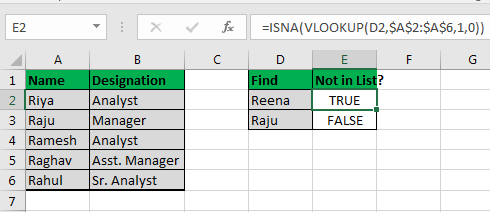
Dans les données ci-dessus, je veux trouver Raju et Reena. Je voudrais voir TRUE s’ils ne sont pas dans la liste sinon False.
Écrivez cette formule dans E2 et copiez-la dans la cellule ci-dessous.
=ISNA(VLOOKUP(D2,$A$2:$A$6,1,0))
Puisque Reena n’est pas dans la liste, il montre TRUE et RAJU c’est False parce qu’il est dans la liste.
link: / formulas-and-functions-introduction-of-vlookup-function [Si vous voulez comprendre la fonction RECHERCHEV] lisez cet article rapide.
ISNA avec IF et VLOOKUP Exemple 3 Maintenant, vous voudriez faire quelque chose quand vous apprenez que la fonction donnée renvoie une erreur # N / A. Comme afficher « Valeur non trouvée » au lieu de TRUE ou FALSE émoussé. C’est plus significatif.
Écrivez cette fonction IF-ISNA-VLOOKUP pour obtenir des retours plus significatifs.
=IF(ISNA(VLOOKUP(D2,$A$2:$A$6,1,0)),"Not In List","Found in List")
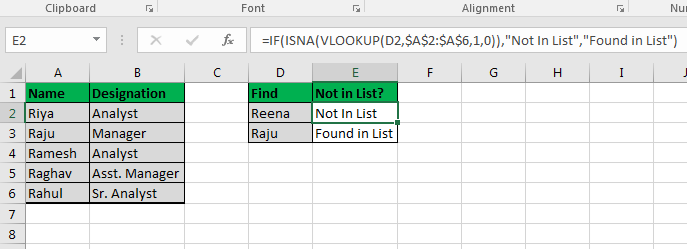
Le premier argument de IF est toujours un test. Étant donné que ISNA fait partie du groupe de fonctions IS qui teste et renvoie VRAI-FAUX, ils sont idéaux pour l’argument de test IF. Vous pouvez en savoir plus sur link: / tips-if-condition-in-excel [Excel IF function] ici.
IF vérifie la valeur renvoyée par ISNA et renvoie la valeur spécifiée pour TRUE et FALSE.
Cette même chose peut être faite par link: / working-with-formulas-ifna-function [en utilisant IFNA]. L’IFNA est disponible pour les utilisateurs depuis Excel 2013.
Articles populaires:
lien: / clavier-formule-raccourcis-50-excel-raccourcis-pour-augmenter-votre-productivité [50 raccourcis Excel pour augmenter votre productivité]
link: / formulas-and-functions-introduction-of-vlookup-function [Comment utiliser la fonction RECHERCHEV dans Excel]
link: / tips-countif-in-microsoft-excel [Comment utiliser la fonction COUNTIF dans Excel 2016]
link: / excel-formule-et-fonction-excel-sumif-function [Comment utiliser la fonction SUMIF dans Excel]